
近年、動画系のサブスクリプション(月極定額利用)サービスが増えていますが、映画作品を中心に楽しみたいならアマゾンプライムは断然おすすめ!有料作品も含めると、最新作から過去の名作まで、相当の数の作品を網羅しています。そのうえどこのサブスクよりもリーズナブルなのだから、映画ファンはもちろんドラマファンにも嬉しいところ。私はもっぱらAmazon Prime Video派です!
アマゾンプライムは映画ファンに断然おすすめ!
ここ数年、動画系のサブスクリプション(月極定額利用)サービスが増えていますね。動画と言ってもいろいろな種類がありますが、こと映画作品に関して言えば、アマゾンプライムは断然おすすめです!
とにかく過去の名作が充実しています。これは往年の映画ファンには嬉しいところ。他のサブスク系動画サービス(VOD)はどうしても近年の作品やドラマなどを中心に構成されているところが多いです。
一部有料となる作品もありますが(これは他のサブスクでも同じ)、追加料金を払っても他のサブスクと比べ利用料が断然リーズナブル。というか、他のサブスクではそもそも見ることのできない映画作品が多いので、比較にもなりません。
>Amazon Prime Videoの映画作品の充実ぶりをチェック!
映画にハマると、監督や役者の過去作品も見たくなるもの。そのような方には、アマゾンプライムは入っていて損はないでしょう。
サブスク系サービスで観ることのできない古い映画作品はDVDのレンタル屋さんで借りてきて観ることもできますが、最近店舗も少なくなってきていますよね。なので、近所にレンタルビデオがなくなったという人もいるのではないでしょうか。それに、借りに行くのが結構面倒だし、月にある程度の本数の本数を借りるとなると、結構な値段にもなります。そういったところも解消できるのが嬉しい点です。
もちろん私もアマゾンプライムに加入して普段から映画を楽しんでいますが、映画作品が多くて見きれないといった、嬉しい悲鳴を上げています(笑)。もちろん、過去の作品ばかりではなく、新しい作品なども随時追加されますよ。
アマゾンプライムでの映画の見方
アマゾンプライムを利用して映画(その他の動画も含む)を観るには、いくつかの方法があります。
主にパソコンやタブレット、スマホなどで観る方が多いと思いすが、次のような視聴方法が可能です。
- PC
- アンドロイド携帯・タブレット
- iPhone・iPad
- スマートテレビ・ブルーレイプレーヤー
- メディアストリーミング端末・CATVチューナー
- ゲーム機
- HDMI端子のついたテレビ・ディスプレイ(要Fire TV Stick)
基本的にインターネット回線がつながる機器なら、何でも視聴できます。
レンタルDVDだと視聴できるデバイスが決まってしまうので、そういった意味でも見れる環境が増えて便利ですよね。
アマゾンプライムには作品により購入とレンタルがある
アマゾンプライムには追加料金無しで見れるPrime Video作品と、追加料金を支払ってみるレンタル・購入の作品とがあります。
レンタル作品は、作品により1週間から30日の利用制限が設けられており、レンタル料金も100~500円の設定がされていますので、レンタル前に確認が必要です。
また、時々キャンペーンで安くなったり、無料作品の方に移動したりもします。逆に無料作品が有料にもなったりします。
購入の方は、機関に関係なく何度も視聴することができます。デジタルデータを購入するイメージですね。そのぶん料金も高いです。DVDプレーヤーを持っていないとか壊れてしまった方で、いつでも好きなときに何回も見たいという人にはおすすめです。DVDがつなげないデバイスでも視聴できますしね。
といった、無料以外の優良作品にはレンタルと購入があるという話でした。ご自身の用途に合わせて、上手に使ってみてください。
アマゾンプライムの映画を大画面テレビで観よう!
部屋でパソコンで見たり、移動中にスマホで観るのもいいのですが、映画は大画面で見たい!という人も少なくないと思います。
そんな方は、ぜひテレビでアマゾンプライムの映画を見ましょう!特に迫力のある映画は、大画面かつ良い音でみると映画館さながらの迫力が楽しめるのでおすすめです。
アマゾンプレイムの映画をテレビで視聴するには、いくつかの方法がありますので紹介しておきます。
インターネットに繋がるテレビの場合
アマゾンのアカウントにログインして、PCで見るのと同様に見ることができます。また、Prime Videoアプリをダウンロードすると、カンタンに視聴可能です。
インターネットに繋がらないテレビの場合
通常の液晶テレビやディスプレイなどの場合でも、HDMI端子があるとアマゾンプレイムの映画をテレビで視聴できます。これには2つの豊富があります。
1つ目は、パソコンのHDMI端子とテレビ側のHDMIをつなぎ、パソコンの画面をテレビに映します。あとはパソコン側でプライムの画面に入り、みたい映画を再生します。
家では主にこの方法を使って、子どもたちは映画を大画面で楽しんでいます。
2つ目は、Fire TV Stickを使用する方法です。
Fire TV Stick(Alexa対応音声認識リモコン付属)というものがアマゾンで5000円ほどで売っていますので、それを利用します(4K対応は7000円くらい)。
Fire TV StickをHDMI端子につなげると、テレビでインターネットに接続できます。アマゾンプライムだけでなく、他のサブスク動画やYOuTubeなんかも観ることができます。値段もリーズナブルなので、これはおすすめです。
家族で生活している場合など、PCがフリーになるので他の作業も同時にできますからね。うちも導入を検討中です。
まとめ
我が家での利用法も含め、アマゾンプライムで映画を楽しむ方法をご紹介しました。子供向けの映画作品も充実しているので、家族の方には更にリーズナブルなサービスだと思います。
またアマゾンプライムは、動画以外にも音楽や本・雑誌なんかも無料で聞いたり読んだりすることもできます。これが月額500円、年間プランだと4900円(月額にして408円)で利用できるなんて、お得だと思いませんか?
まだ利用していない方は、30日間の無料トライアルができますので、ぜひ体験してみることをおすすめします。
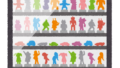

コメント